
Gadgetren – ColorOS 11.1 berbasiskan Android 11 yang dibenamkan pada OPPO A16 telah menghadirkan fitur bawaan yang bernama Screen Recording.
Fitur Screen Recording memungkinkan pengguna dapat merekam aktivitas yang terjadi di layar sehingga cocok untuk membuat bahan presentasi, streaming, maupun tutorial.
Misalnya saja kamu ingin merekam aktivitas ketika bermain game, fitur Screen Recording dapat merekam apa yang ada di layar selama permainan berlangsung sehingga nantinya dapat dibahas menjadi sebuah tutorial di YouTube, TikTok, Snack Video, dan lainnya.
Selain itu, kamu juga dapat membuat sebuah tutorial seperti langkah mengakses menu maupun tips dan trik sebagai bentuk informatif kepada orang lain.
Nah kamu yang ingin merekam layar dari OPPO A16 menggunakan fitur Screen Recording dapat langsung mengikuti tutorial berikut.
Cara Merekam Layar di OPPO A16
- Masuk ke halaman home screen
- Sapu layar dari bagian atas ke bawah dengan satu jari hingga Quick Settings muncul
- Tekan menu Edit pada bagian kanan atas Quick Settings
- Selanjutnya, seret tombol Screen Recording ke bagian utama Quick Settings
- Tekan tombol Back di bagian bawah
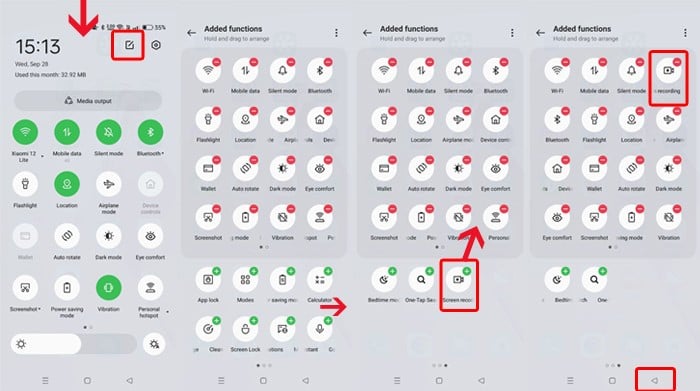
- Menu Screen Recording pun akan muncul di bagian utama
- Tekan tombol Screen Recording agar aktif
- Selanjutnya, kamu akan melihat menu Screen Recording yang melayang di layar
- Tekan tombol Record yang berikon bulat merah
- Penghitung waktu akan berjalan dan proses perekaman dimulai
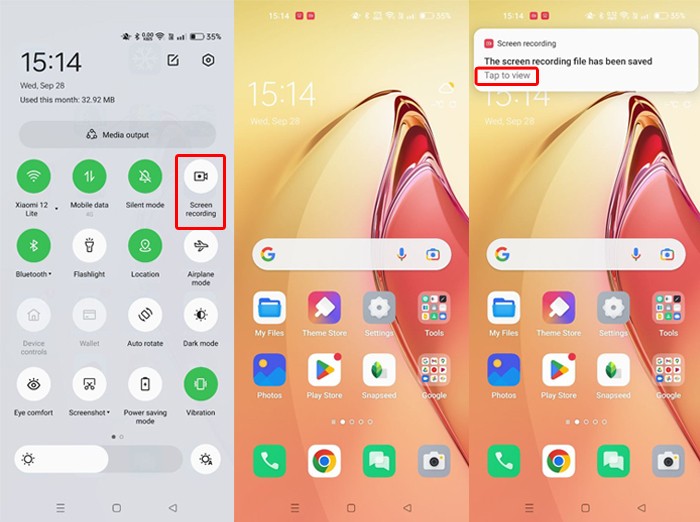
- Apabila telah selesai, maka tekan tombol Stop berikon kotak merah
- Akan muncul notifikasi rekaman selesai
- Tekan tombol Tap to view apabila ingin melihatnya
Secara bawaan, tombol Screen Recording biasanya disembunyikan pada bagian cadangan Quick Settings. Jadi kamu perlu memindahkan Screen Recording agar muncul di bagian utama Quick Settings sehingga nantinya dapat diakses dengan mudah setiap kali ingin merekam layar.
Nantinya hasil perekaman akan disimpan dan bisa diakses kapan saja melalui aplikasi Photos atau My Files. Selain tombol Record dan Stop, sebenarnya kamu akan melihat tombol Settings berikon gerigi dan Exit berikon X di menu melayang Screen Recording.
Apabila memilih tombol Settings, maka kamu dapat menentukan suara yang akan ikut direkam di layar seperti suara dari sistem handphone, suara dari suara mikrofon atau eksternal, atau keduanya.
Dengan hadirnya fitur bawaan Screen Recording, pengguna OPPO A16 akan lebih untuk merekam layar tanpa perlu mengunduh aplikasi pihak ketiga dari Google Play Store.











Tinggalkan Komentar